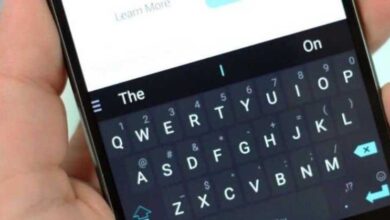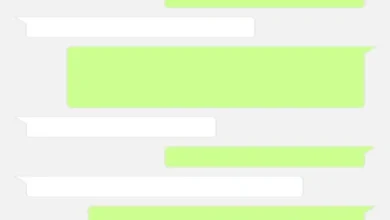كيفية تعطيل أو كتم صوت ميكروفون WhatsApp في مكالمة على Android أو iPhone

لأكثر من عقد من الزمان، ظل واتساب خدمة المراسلة الفورية الرئيسية في العالم، كونه أداة استخدام يومية رئيسية في عملية العولمة الرقمية لتقريب المسافات في العلاقات الاجتماعية وتقديم خيار التعليم والعمل عن بعد دون فقدان خيار العمل. العمل في مجموعة، وذلك بفضل مجموعة واسعة من الأدوات.
ويرجع ذلك أساسًا إلى الابتكارات المستمرة لجعل استخدامه أكثر راحة للمستخدم، مع الأخذ في الاعتبار مدى تطور الأوقات الأخيرة حيث أصبح العمل عن بعد شائعًا بشكل متزايد، ولهذا السبب لدى WhatsApp خيار إنشاء ومشاركة رابط أو رابط أو دعوة جماعية من أجل تشجيع العمل عن بعد.
من المهم أيضًا التعليق على أنه للبقاء في المنافسة مع التقنيات الجديدة مثل Zoom وSlack، قام WhatsApp مؤخرًا بتطبيق وظيفة إجراء مكالمات فيديو جماعية تصل إلى 50 شخصًا بهدف زيادة قاعدة مستخدميه والحفاظ على القاعدة الحالية وفقًا لذلك. للاحتياجات التي تنشأ في هذه اللحظة.

مع توفر مجموعة واسعة من الوظائف تحت تصرفك، يعد تعلم كيفية إدارة التكوين الداخلي لوظائف WhatsApp أمرًا ضروريًا لتتبع التطبيق وتحقيق أقصى استفادة منه دون أي مشاكل. ولهذا السبب، سنوضح لك في مقال اليوم كيفية إلغاء تنشيط أو كتم صوت ميكروفون WhatsApp في مكالمة على Android أو iPhone.
كتم صوت ميكروفون الواتساب عند المكالمات
أصبح خيار الاتصال على WhatsApp أكثر شيوعًا. مع الابتكارات المستمرة للوظيفة لجعلها أكثر تفاعلية . وعلى وجه الخصوص، خيار إجراء مكالمات دولية مجانية من حساب WhatsApp. وكذلك المكالمات مع أكثر من عضوين، من بين خيارات أخرى متاحة مجانًا تمامًا للمستخدم.
الآن، هناك عدة خيارات لكتم صوت ميكروفون الواتس اب عند المكالمات، إما لمنع صوت الرسائل النصية عندما تكون في مكالمة أو لكتم المكالمة بشكل عام من الإعدادات الداخلية للتطبيق. لتتمكن من التركيز بسهولة في مهام أو محادثات أخرى أثناء استخدام التطبيق.
لكتم صوت الميكروفون للمكالمات الصوتية ومكالمات الفيديو على WhatsApp. ما عليك سوى فتح تطبيق WhatsApp الرسمي على هاتفك المحمول وتحديد النقاط الثلاث الموجودة في الجزء العلوي من الشاشة لفتح قائمة الخيارات المنسدلة. ثم حدد خيار الإشعارات > المكالمات > نغمة الرنين.
ضمن هذه القائمة، حدد خيار “لا شيء” في قائمة الأصوات المتاحة وفي قسم الاهتزاز. حدد نفس الخيار. بهذه الطريقة، في كل مرة تتلقى فيها مكالمة على WhatsApp. سيتم تعطيل الميكروفون تمامًا، على الرغم من أنه يجب عليك أن تضع في اعتبارك أن إشعارات المكالمات ستظل تظهر على هاتفك المحمول.

وبالمثل، لديك أيضًا خيار كتم صوت الميكروفون للمكالمات الواردة من جهات الاتصال بشكل خاص وليس جميع المكالمات بشكل عام. وذلك فقط عن طريق الدخول إلى دردشة جهة الاتصال التي تريد كتم صوتها والنقر على اسمها للدخول إلى ملفه الشخصي. ثم حدد خيار “تخصيص الإشعارات” لتغيير نغمة رنين إشعارات المكالمات.
كتم صوت الميكروفون أثناء مكالمة WhatsApp
من ناحية أخرى. يحتوي تطبيق WhatsApp أيضًا على خيار داخلي لكتم صوت ميكروفون مكالمة أو مكالمة فيديو أثناء إجرائها. لذا، عندما تكون في مكالمة عمل أو مؤتمر. يمكنك أخذ استراحة منه دون الحاجة إلى القلق بشأن استماع الآخرين إليك في وقتك الشخصي.
طريقة القيام بهذا الخيار بسيطة للغاية. ببساطة عندما تكون في مكالمة أو مكالمة فيديو. يجب عليك تحديد موقع الرموز الثلاثة الموجودة على الجانب السفلي من شاشة اللمس.
لإسكات المكالمة. يجب عليك الضغط على أيقونة الميكروفون الموجودة على الجانب الأيمن من الشاشة . ومن المهم الإشارة إلى أن الأعضاء الآخرين سيتلقون إشعارًا بأنك قمت بإسكات الميكروفون بمجرد النقر فوق الزر، بحيث يتم ذلك. لا أحد يتحدث إليك في حالة عدم وجودك، وذلك لمنع المشاكل.